Plex Media Server

Esta guía explica cómo configurar Plex Media Server como un contenedor Docker en el firmware OpenWrt de Seeed. ¡Al usar Plex Media Server, puedes transmitir todos tus archivos multimedia locales desde cualquier lugar del mundo! Aquí OpenWrt puede ejecutarse en la placa ODYSSEY – X86 o en la placa portadora Dual Gigabit Ethernet para Raspberry Pi Compute Module 4.
Nota: Asegúrate de seguir la guía de introducción a OpenWrt antes de continuar con esta guía.
¿Qué es Docker?
Docker es una plataforma abierta para desarrollar, enviar y ejecutar aplicaciones. Docker proporciona la capacidad de empaquetar y ejecutar una aplicación en un entorno ligeramente aislado llamado contenedor. El aislamiento y la seguridad te permiten ejecutar muchos contenedores simultáneamente en un host determinado. Los contenedores son ligeros y contienen todo lo necesario para ejecutar la aplicación, por lo que no necesitas depender de lo que esté instalado actualmente en el host. Puedes compartir fácilmente contenedores mientras trabajas, y estar seguro de que todos con quienes compartas obtendrán el mismo contenedor que funciona de la misma manera.

¿Qué es Plex Media Server?
Plex Media Server es una herramienta que te permite acceder a la música, imágenes y videos almacenados en un dispositivo con muchos otros dispositivos. Puedes instalar el software Plex Media Server en una computadora Windows, Mac o Linux, dispositivo de almacenamiento conectado a la red (NAS) o incluso un router. Puedes transmitir todos tus archivos multimedia almacenados en tu Plex Media Server de forma remota a través de internet y acceder desde cualquier lugar del mundo usando la aplicación Plex.

Plex Media Server en Docker
Ahora vamos a repasar el proceso de ejecutar Plex Media Server como un contenedor Docker en OpenWrt.
Crear una cuenta de Plex
Primero que todo, necesitamos tener una cuenta de Plex
-
Paso 1. Haz clic en este enlace para visitar el sitio web de Plex
-
Paso 2. Haz clic en Sign Up y crea una nueva cuenta de Plex

Conectar almacenamiento externo para guardar los medios
Ahora necesitamos conectar unidades de almacenamiento externo para expandir el almacenamiento en las placas X86 y CM4 para que podamos almacenar todos nuestros medios.
ODYSSEY - X86J4125 tiene varias opciones de almacenamiento como:
- SSD PCIe
- SSD SATA
- HDD SATA
- Tarjeta Micro-SD
- Unidades flash USB

La placa portadora Dual Gigabit Ethernet para Raspberry Pi CM4 tiene varias opciones de almacenamiento como:
- Unidades flash USB
- Tarjeta Micro-SD
- Expansión USB vía conector de 9 pines

Puedes conectar cualquier almacenamiento externo de tu elección consultando las opciones de almacenamiento anteriores.
Montar el almacenamiento externo en OpenWrt
Después de conectar un dispositivo de almacenamiento externo necesitamos montarlo para poder usarlo
- Paso 1. Abre un navegador web e inicia sesión en el dispositivo OpenWrt

Nota: Hemos configurado previamente 192.168.2.1 como la dirección IP para iniciar sesión en OpenWrt. Así que puedes escribir esta dirección IP en el navegador web
- Paso 2. Navega a
System > Disk Many verás las unidades de almacenamiento conectadas al dispositivo OpenWrt

-
Paso 3. Bajo la unidad de almacenamiento conectada, haz clic en EDIT
-
Paso 4. Bajo Partitions Info, elimina todas las particiones haciendo clic en REMOVE junto a la partición
-
Paso 5. Bajo Device Info, selecciona GPT para la Partition Table
-
Paso 6. Bajo Partitions Info, haz clic en NEW para crear una partición
-
Paso 7. Bajo la partición recién creada, haz clic en FORMAT, elige ext4 y haz clic en FORMAT para formatear la partición
-
Paso 8. Navega a
System > Disk Mannuevamente -
Paso 9. Bajo Mount Point, elige la partición que creamos antes
-
Paso 10. Deja File system como auto
-
Paso 11. Bajo Mount Options escribe rw para permitir acceso de lectura y escritura a esta partición
-
Paso 12. Bajo Mount Point escribe /plex y haz clic en MOUNT para montar la partición

Crear contenedor Docker de Plex Media Server
Ahora vamos a crear el contenedor docker de plex media server
-
Paso 1. En la interfaz Luci de OpenWrt, navega a
Docker > Images -
Paso 2. Bajo Pull Image escribe linuxserver/plex y haz clic en PULL para descargar la imagen Docker de Plex Media Server

Nota: Espera unos segundos hasta que la imagen se descargue
- Paso 3. Navega a
Docker > Containersy haz clic en ADD

- Paso 4. Haz clic en COMMAND LINE e ingresa lo siguiente:
docker run \
-d \
--name plex \
--network=host \
-e TZ=<enter timezone> \
-e PLEX_CLAIM=<enter claimToken> \
-v /plex/database:/config \
-v /plex/temp:/transcode \
-v /plex/media:/data \
linuxserver/plex
Nota: Para obtener la zona horaria, visita este enlace y copia el nombre de la base de datos TZ. Para obtener el claimToken, visita este enlace y copia/pega el token.
- Paso 5. Finalmente haz clic en ENVIAR
Ejecutar y Configurar Plex Media Server
- Paso 1. Ahora verás el contenedor listado. Haz clic en la casilla de verificación y haz clic en INICIAR para ejecutar el contenedor

- Paso 2. Escribe 192.168.2.1:32400/web para abrir la configuración inicial de Plex Media Server
Nota: 32400 es el puerto donde se está ejecutando el contenedor docker de Plex.
-
Paso 3. Escribe un Nombre del servidor y haz clic en SIGUIENTE
-
Paso 4. En Organizar medios, haz clic en AGREGAR BIBLIOTECA
-
Paso 5. Selecciona el tipo de biblioteca y haz clic en SIGUIENTE
-
Paso 6. Haz clic en BUSCAR CARPETA DE MEDIOS, selecciona la carpeta data y haz clic en AGREGAR BIBLIOTECA
Nota: Como hemos configurado antes, la carpeta data dentro del contenedor plex está vinculada con la carpeta /plex/media en OpenWrt
- Paso 7. Haz clic en SIGUIENTE y luego en HECHO para finalizar la configuración inicial.
Ahora verás la interfaz de usuario de Plex Media Server
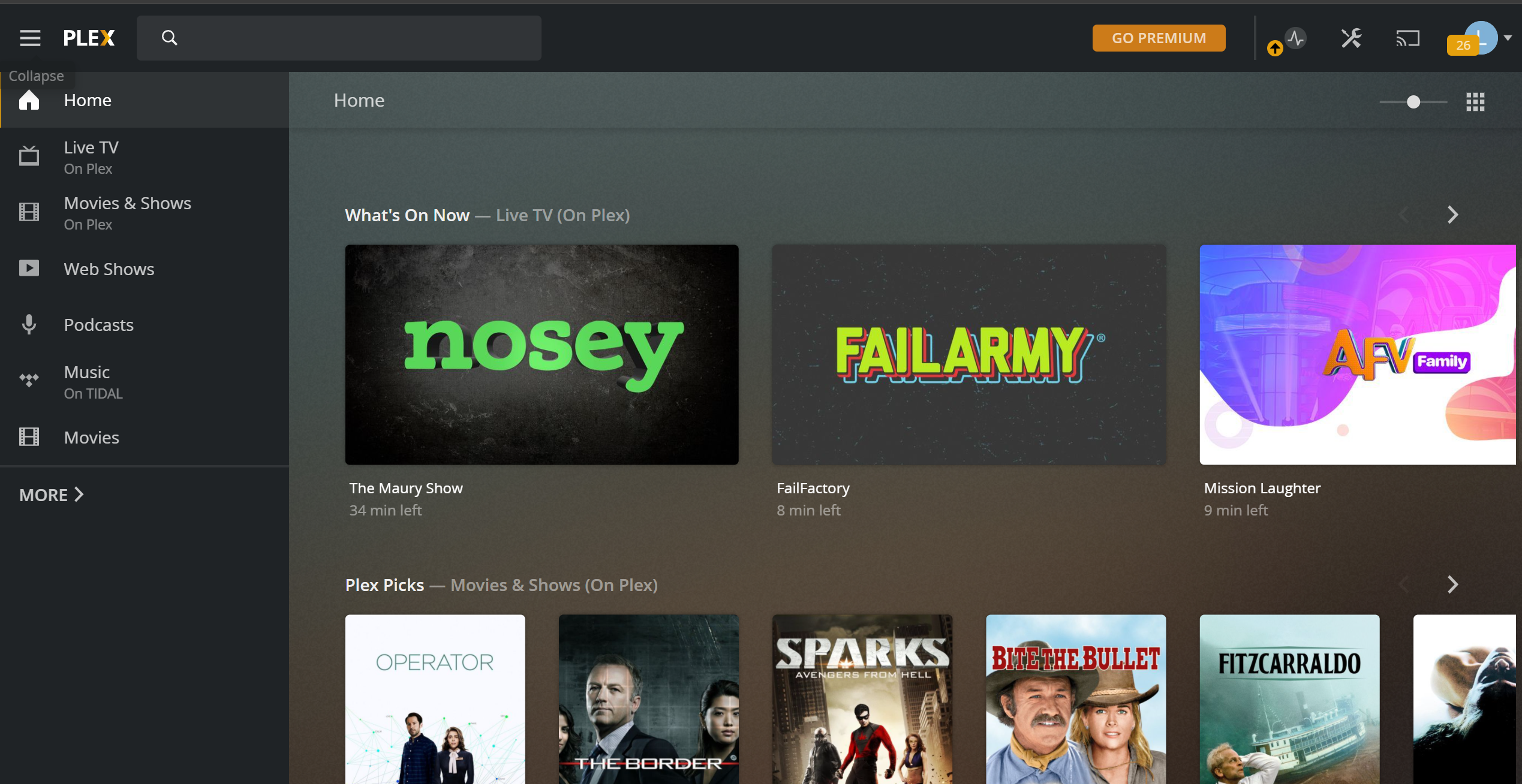
Montar el Directorio de Plex en la PC y Transferir los Medios
Después de montar el almacenamiento externo anteriormente, ahora necesitamos montar el directorio /plex en la PC para que pueda ser accedido fácilmente.
-
Paso 1. En la interfaz Luci de OpenWrt, navega a
Servicios > Recursos Compartidos de Red -
Paso 2. En Directorios Compartidos, haz clic en AGREGAR
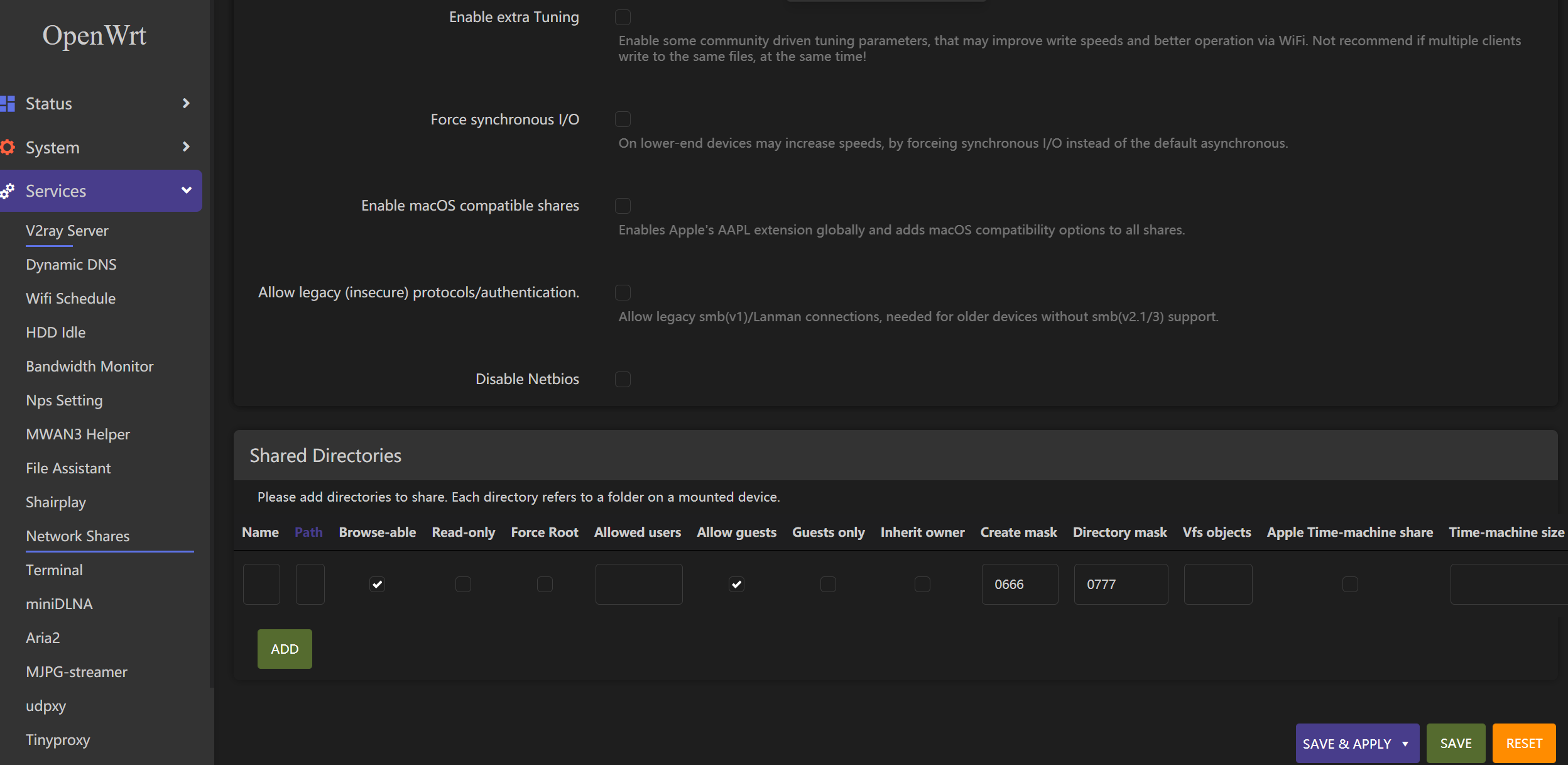
-
Paso 3. Llena la fila según lo siguiente:
- name: Plex
- Path: /plex
- Browse-able: marcado
- Force Root: marcado
- Allow guests: marcado
- Create mask: 0666
- Directory mask: 0777
Nota: Aquí el campo name puede ser cualquier cosa de tu elección. Force Root está habilitado para permitir acceso root a esta carpeta.
-
Paso 4. Haz clic en GUARDAR y luego haz clic en GUARDAR Y APLICAR
-
Paso 5. Ve al Explorador de archivos en la PC y haz clic en Red
-
Paso 6. Navega a
OpenWrt > plex > mediay copia todos los medios dentro de este directorio
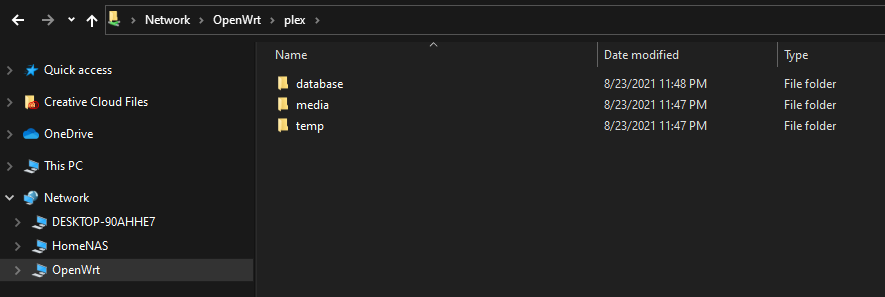
Reproducir los Medios en las Aplicaciones Cliente de Plex
Ahora puedes usar las aplicaciones cliente de Plex para ver todos tus medios dentro del Plex Media Server. La aplicación Plex puede ser instalada en varios dispositivos como teléfonos móviles, PCs, televisores inteligentes, etc...
Visita este enlace para ver los dispositivos compatibles para que puedas instalar la aplicación Plex en ellos.

¡Ahora puedes navegar a la aplicación cliente de Plex, iniciar sesión y transmitir todas tus películas, música, imágenes y otros medios almacenados en el Plex Media Server!
Convertir un Televisor Ordinario en un Televisor Inteligente para Ejecutar Plex
Es muy conveniente transmitir medios como películas desde tu Plex Media Server usando un televisor inteligente en casa. Necesitas un televisor inteligente porque la aplicación Plex puede ser instalada si el televisor tiene una tienda de aplicaciones. Sin embargo, si tienes un televisor ordinario, ¡puedes convertirlo en un televisor inteligente usando una Raspberry Pi!

¡Puedes seguir este enlace para aprender más!
Recursos
-
[Página Web] Documentación Oficial de Docker
-
[Página Web] Docker Hub
-
[Página Web] Plex Media Server
Soporte Técnico y Discusión de Productos
¡Gracias por elegir nuestros productos! Estamos aquí para brindarle diferentes tipos de soporte para asegurar que su experiencia con nuestros productos sea lo más fluida posible. Ofrecemos varios canales de comunicación para satisfacer diferentes preferencias y necesidades.